ultraedit关闭自启动正则表达式的教程
时间:2023-10-03 11:01:23作者:极光下载站人气:9
ultraedit是一款功能强大的文本编辑软件,可以用来编辑文本、十六进制或是ascll码等,为用户带来了不错的使用体验,其中实用的功能让用户可以顺利完成文本或是带啦的编辑,因此ultraedit软件吸引了不少的用户前来下载使用,当用户在使用ultraedit软件时,可以根据自己的需求来设置相关的功能模式,这样能够享受到更多的便利,最近小编看到有用户问到ultraedit怎么关闭自启动正则表达式的问题,其实这个问题是很好解决的,用户直接在设置窗口中找到搜索板块的自动重置设置选项卡,然后取消勾选正则表达式选项即可,那么接下来就让小编来向大家分享一下ultraedit关闭自启动正则表达式的方法教程吧。
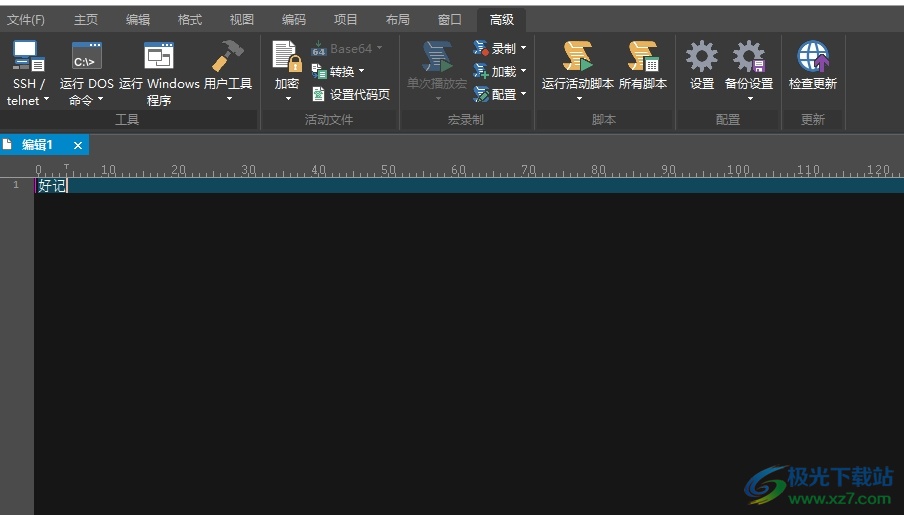
方法步骤
1.用户打开ultraedit软件,并来到编辑页面上来解决问题
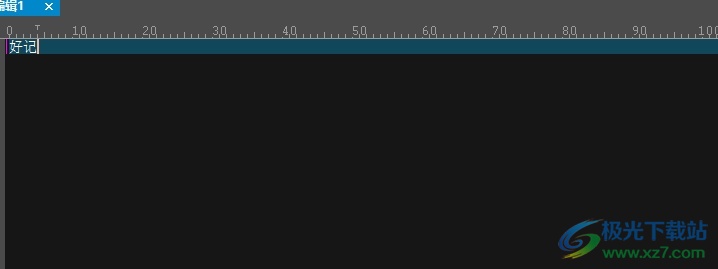
2.在页面上方的菜单栏中点击高级选项,将会显示出相关的选项卡,用户选择其中的设置选项
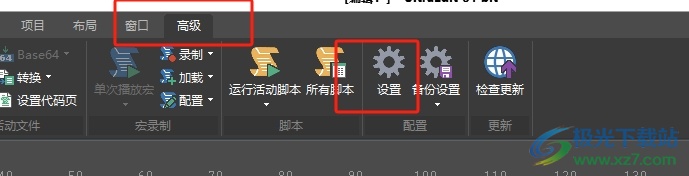
3.进入到设置窗口中,用户将左侧的选项卡切换到搜索板块中
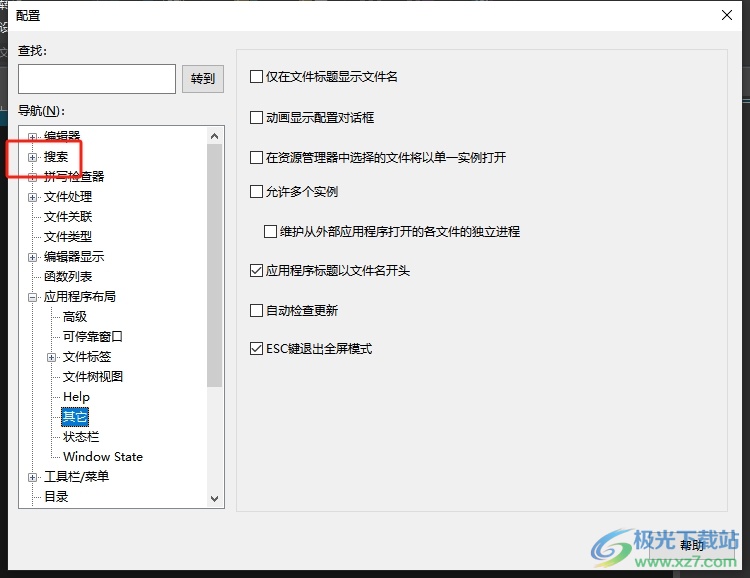
4.接着用户继续在选项卡中点击自动重置选项卡,然后在右侧取消勾选正则表达式选项
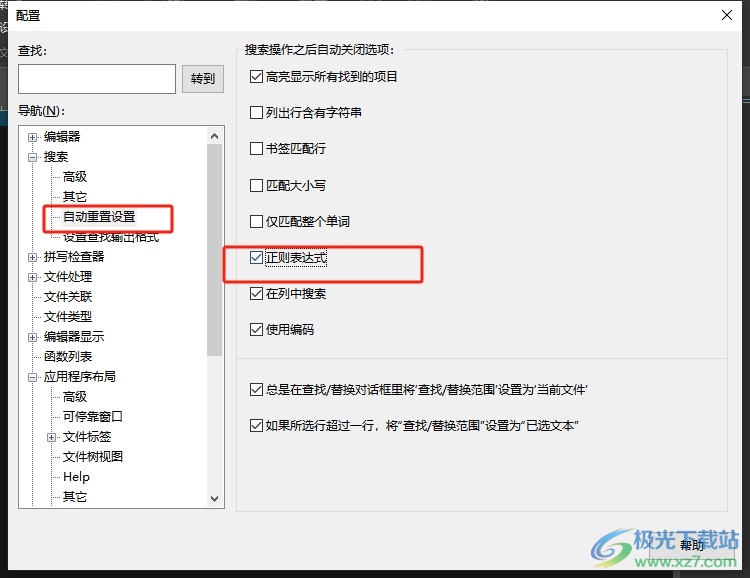
5.完成设置后,用户就可以看到正则表达式选项未被勾选,即表示取消成功
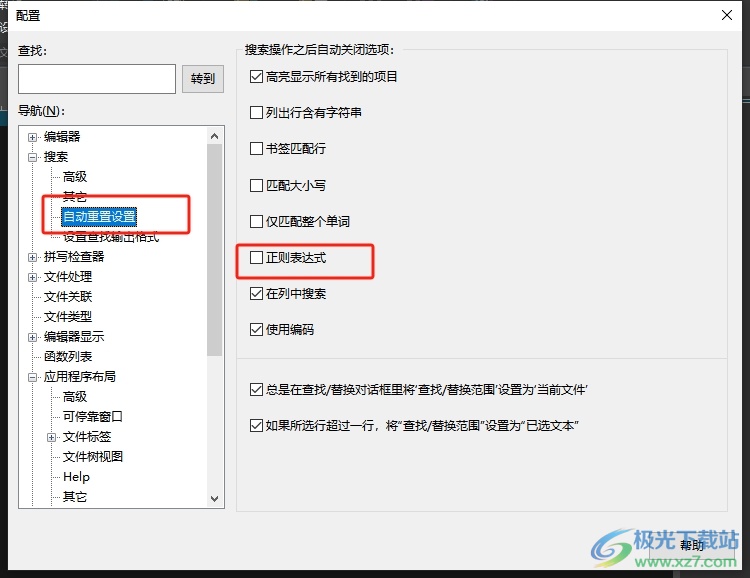
用户在编辑文本或是代码的过程中,可以根据自己的使用习惯将开启的正则表达式取消,只需要进入到设置窗口中找到搜索板块中的自动重置设置选项卡来进行设置即可,方法简单易懂,因此感兴趣的用户可以跟着小编的教程操作试试看,简单操作几步即可解决问题。

大小:107 MB版本:v31.1.0.36环境:WinAll, WinXP, Win7, Win10
- 进入下载
相关推荐
相关下载
热门阅览
- 1百度网盘分享密码暴力破解方法,怎么破解百度网盘加密链接
- 2keyshot6破解安装步骤-keyshot6破解安装教程
- 3apktool手机版使用教程-apktool使用方法
- 4mac版steam怎么设置中文 steam mac版设置中文教程
- 5抖音推荐怎么设置页面?抖音推荐界面重新设置教程
- 6电脑怎么开启VT 如何开启VT的详细教程!
- 7掌上英雄联盟怎么注销账号?掌上英雄联盟怎么退出登录
- 8rar文件怎么打开?如何打开rar格式文件
- 9掌上wegame怎么查别人战绩?掌上wegame怎么看别人英雄联盟战绩
- 10qq邮箱格式怎么写?qq邮箱格式是什么样的以及注册英文邮箱的方法
- 11怎么安装会声会影x7?会声会影x7安装教程
- 12Word文档中轻松实现两行对齐?word文档两行文字怎么对齐?
网友评论